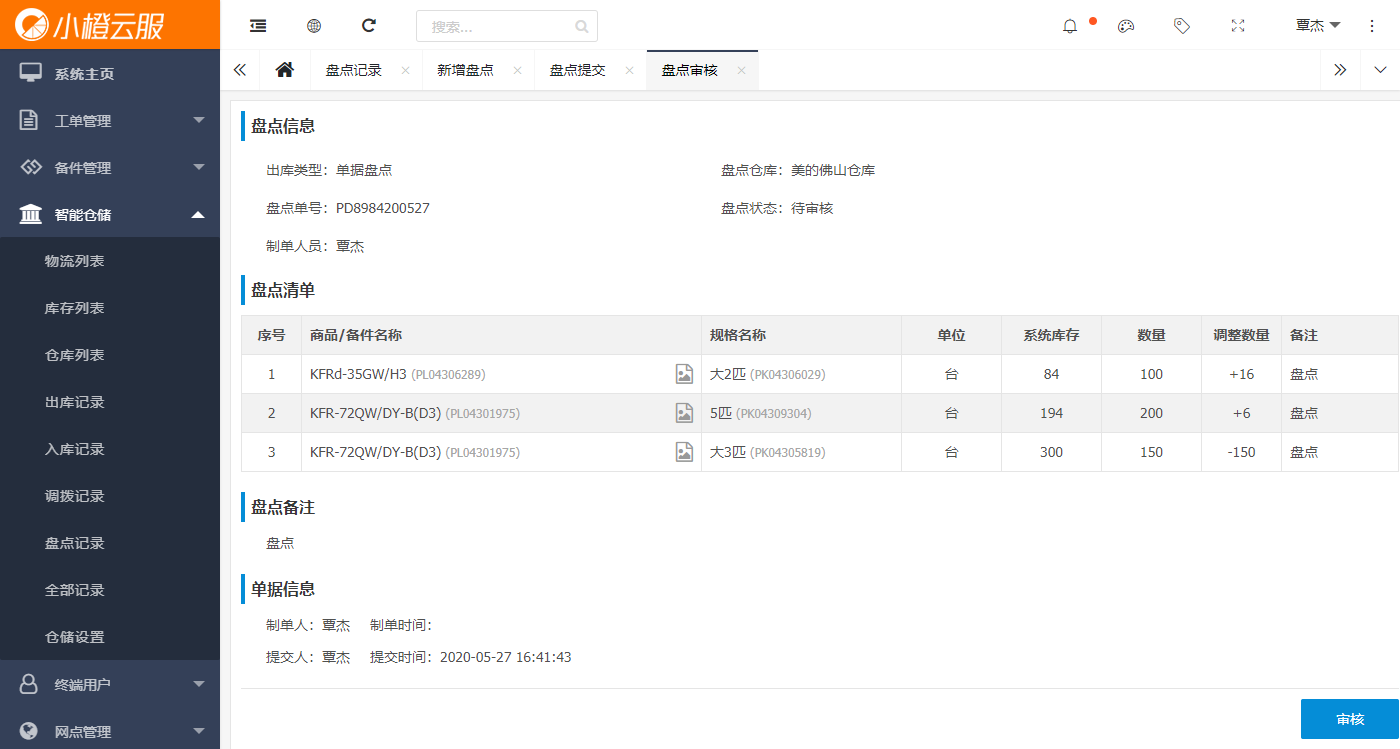盘点记录
第一步:盘点列表。在左侧菜单栏中【智能仓储】-【盘点记录】, 点击走入盘点列表。
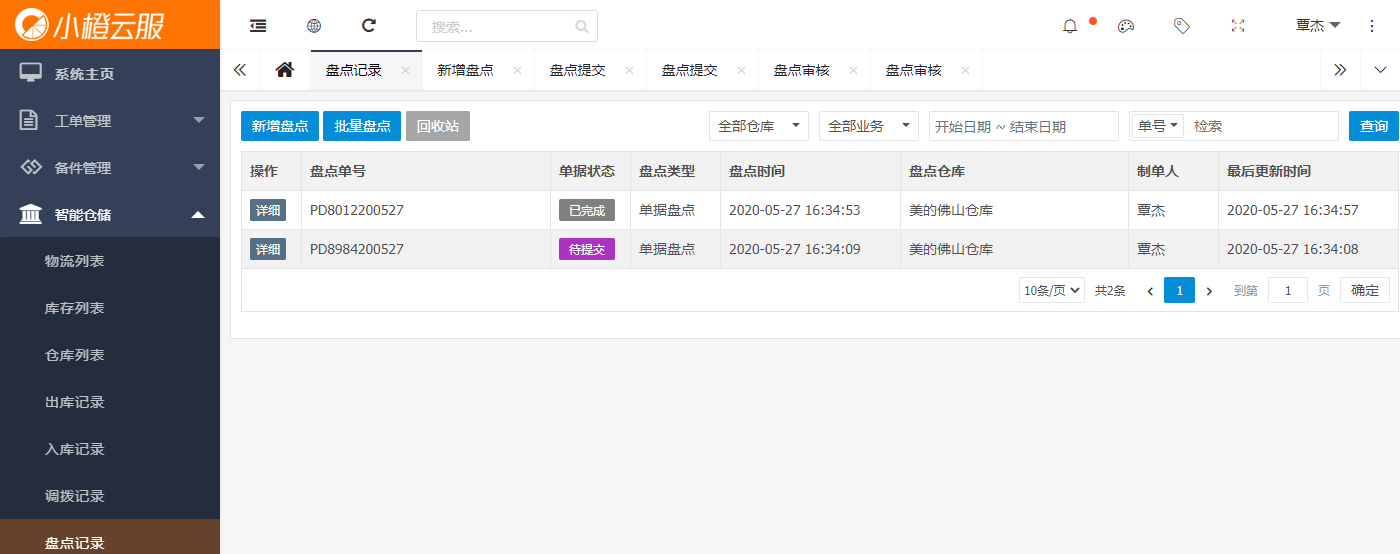
第二步:添加盘点记录。点击列表左上方【新增盘点】,进入添加盘点信息页(如图2.1)。完善信息点击“保存”成功后,进入下一页面(待提交),操作步骤参见“第三步”步骤 。
注:添加盘点单前需要预先设置的数据。
1、审核人员:该审核人员为添加盘点单后,进入审核页面需要相应账号的审核人员方可审核。如没有审核人员,去设置审核人员
2、盘点清单:点击【+添加出库清单】,打开产品选项列表(如图2.2),选择产品后点击保存,清单列表展示(如图2.1)。

图2.1
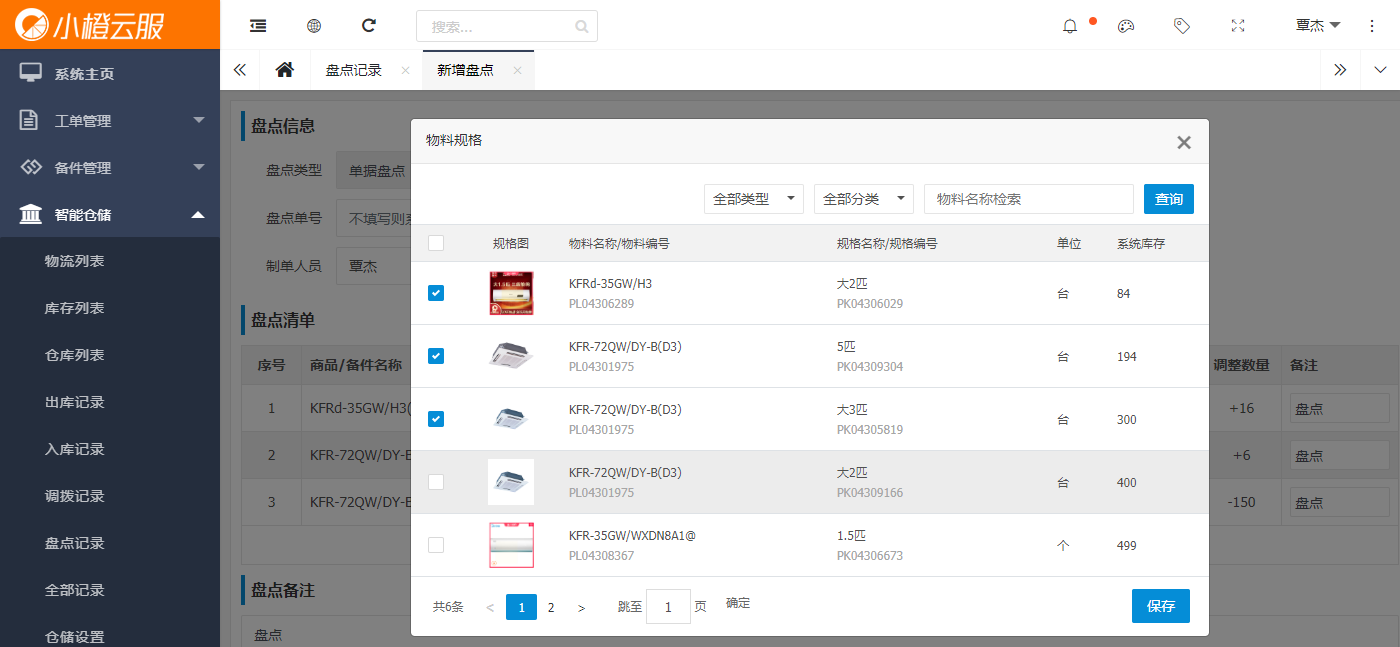
图2.2
第三步:在盘点列表页左侧【详细】,点击(单据状态为“待提交”)进入(或在第二步骤中添加完成保存后直接进入到“待提交”页面),在此页面中如还需要盘点产品,继续点击【+添加出库清单】按钮,选择产品。然后点击【提交】按钮。提交完成后进入下一页面(待审核)。操作步骤参见“第四步”步骤 。
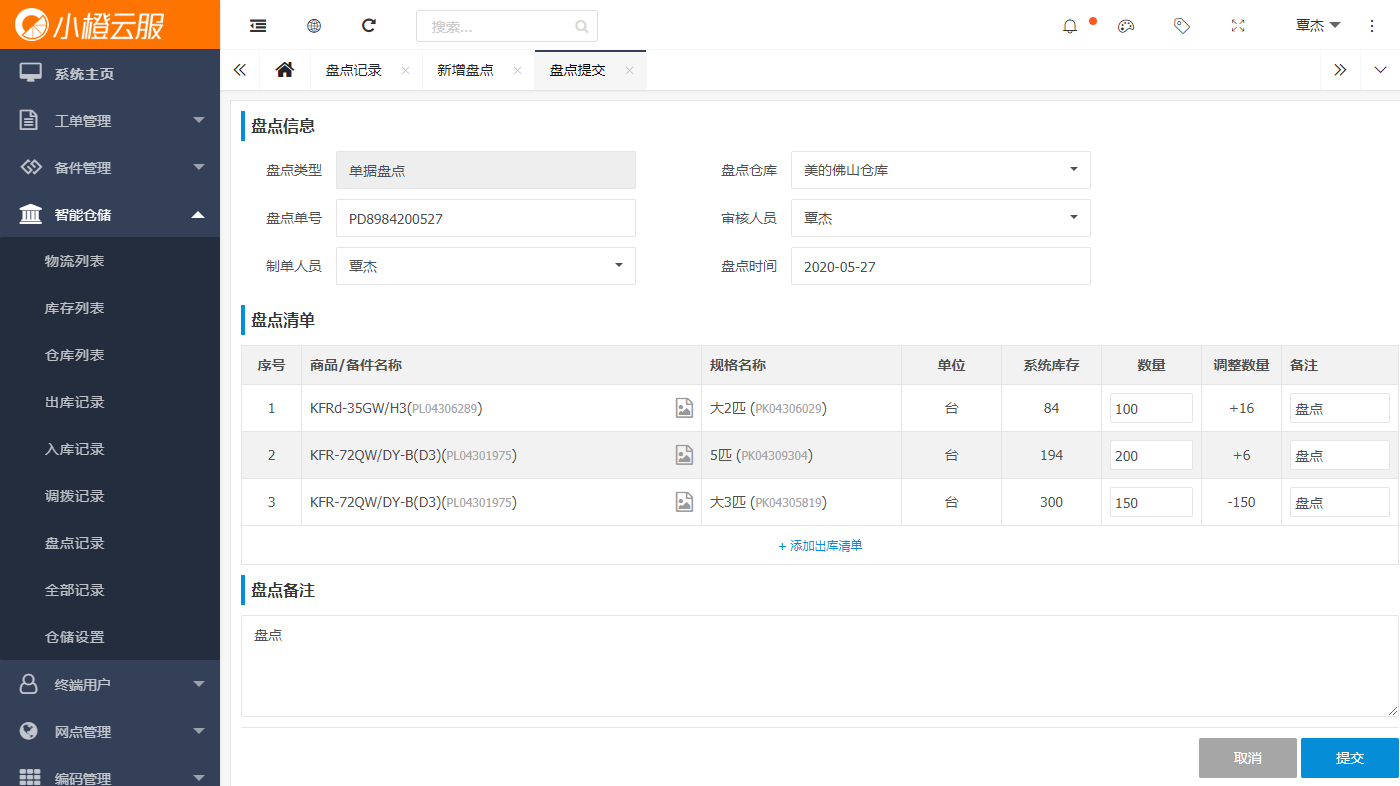
第四步:在盘点列表页左侧【详细】,点击(单据状态为“待审核”)进入(或在第三步骤中提交完成后直接进入到“待审核”页面)。点击审核完成后,此盘点单已经完成盘点。